メモ帳はシンプルなテキストエディターであり、シンプルなテキストエディターでは、フォントをカスタマイズできません。メモ帳を使用している場合、テキストに色やその他の書式設定スタイルを追加する必要はありません。 Webページまたはドキュメントからコピーされたテキストから書式を削除するためによく使用されます。ただし、メモ帳のフォントはある程度カスタマイズできます。明らかに制限があります。加える変更は視覚的になります。テキスト自体は、書式設定なしでプレーンになります。
メモ帳のフォント
メモ帳のフォントのカスタマイズオプションを使用すると、異なる書体を選択できます。スタイリングを適用し、フォントサイズを変更します。
メモ帳でフォントをカスタマイズするには、フォントを開いて移動します[書式]> [フォント]に移動します。 「フォント」リストの下にあるインストール済みフォントのリストからフォントを選択します。 [フォントスタイル]リストからスタイルを選択し、[サイズ]リストからサイズを選択します。 [サンプル]セクションでフォントのプレビューを確認できます。 [OK]をクリックすると、すべてのメモ帳ファイルで同じフォント、スタイル、サイズが使用されます。
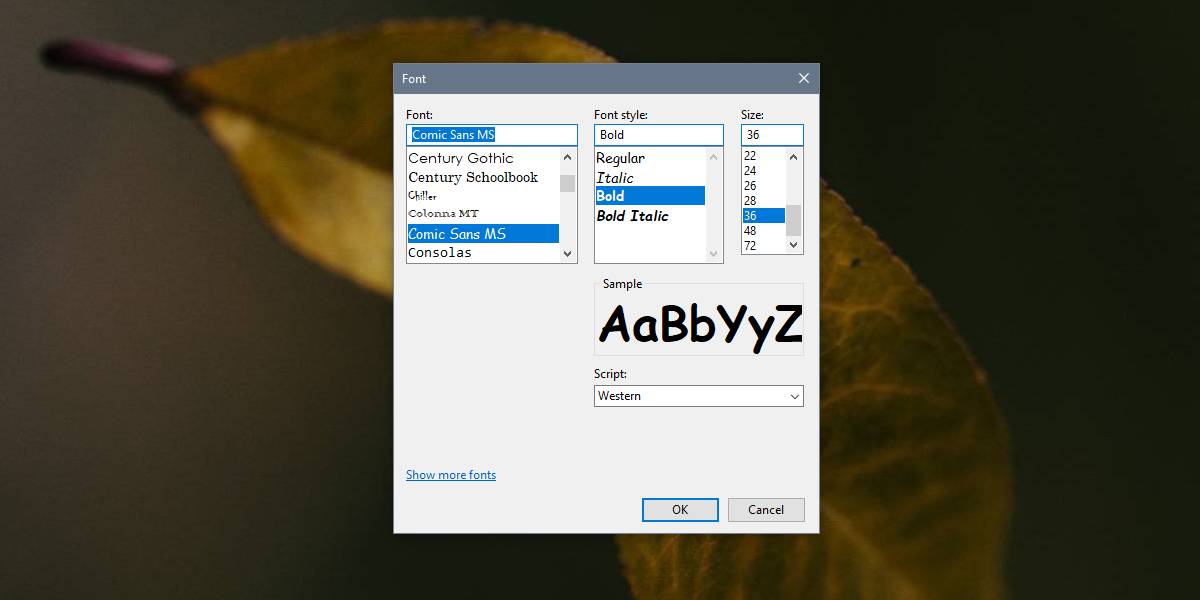
TXTファイルをメモ帳で開いたり、メモ帳で編集できる他のファイル(HTMLファイル、BATファイル、PS1ファイルなど)を開くと、設定したものと同じカスタムフォントですべて表示されます。
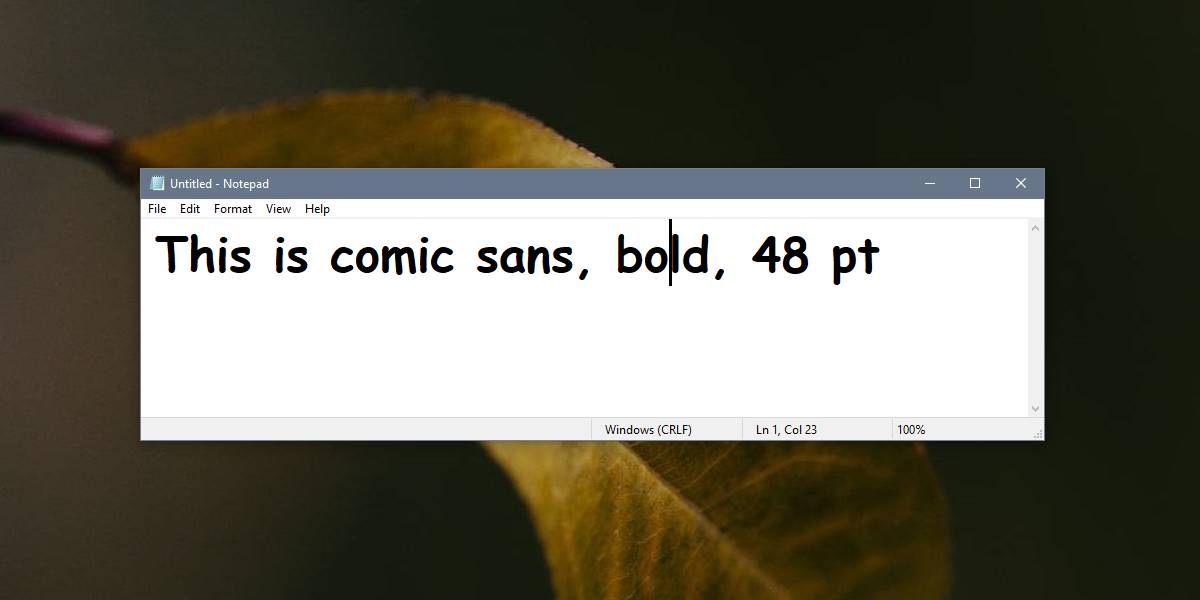
フォントはいつでも変更できますが、使用するフォントや適用するスタイルに関係なく、テキストは「クリーン」のままです。 Word文書または電子メールクライアントに貼り付けると、プレーンテキストとして貼り付けられます。
後にメモ帳で作成するファイルフォントをカスタマイズして、誰かと共有すると、使用するフォント設定に準拠します。別のテキストエディタを使用している場合、ファイルはデフォルトのフォントで表示されます。メモ帳を使用している場合、システムのメモ帳のデフォルトのフォント設定に準拠します。
使用するスクリプトを変更することもできますテキストを表示します。ギリシャ語、バルト語、またはその他のスクリプトを使用する場合、このフォントプロパティは保存されます。これは、異なるタイプフェイスでテキストを入力しているためです。ただし、スクリプトをサポートしていないシステムでは正しくレンダリングされない場合がありますが、サポートしていないスクリプトが見つかることはまれです。スクリプトがOSレベルでサポートされていなくても、テキストエディターは通常、より一般的に使用されるものをサポートします。







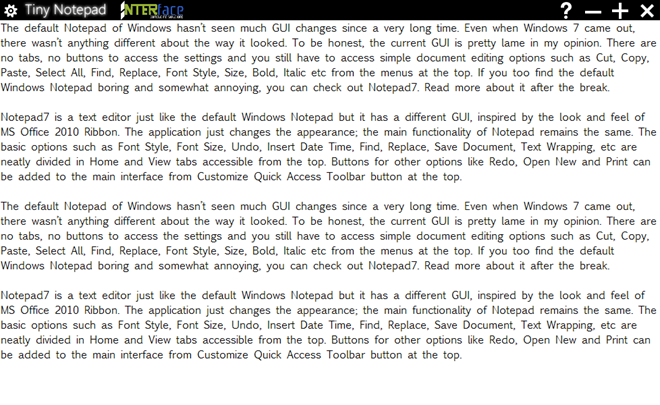





コメント